美图秀秀如何把照片底色换成白色
1、第一步:打开美图秀秀软件,单击主界面中的“美化图片”按钮。
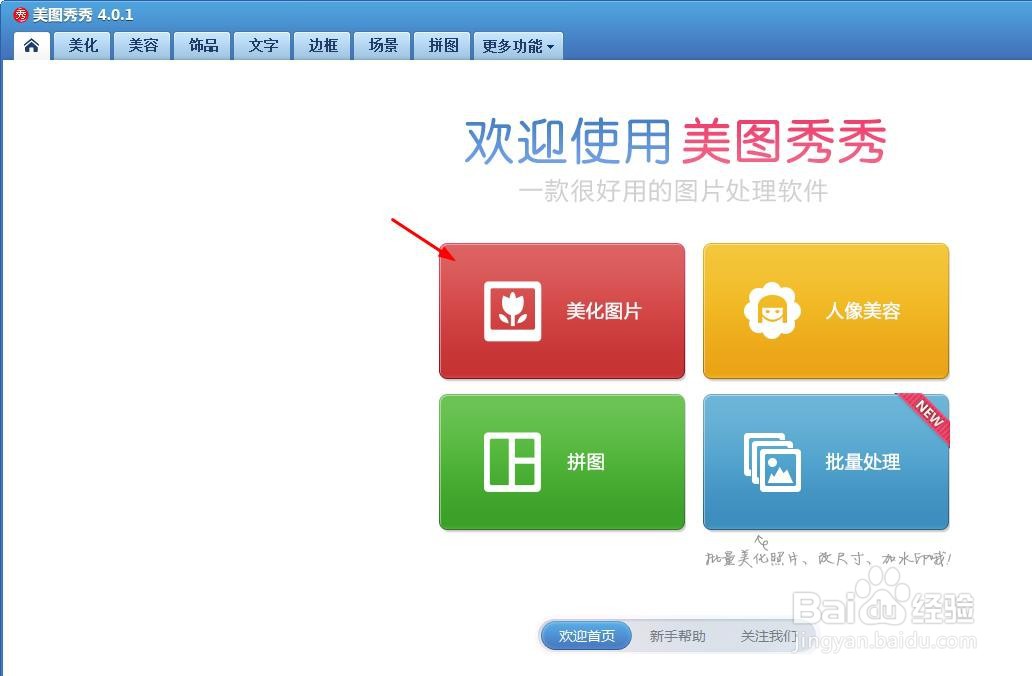
2、第二步:在美化图片界面中,单击中间的“打开一张图片”按钮。
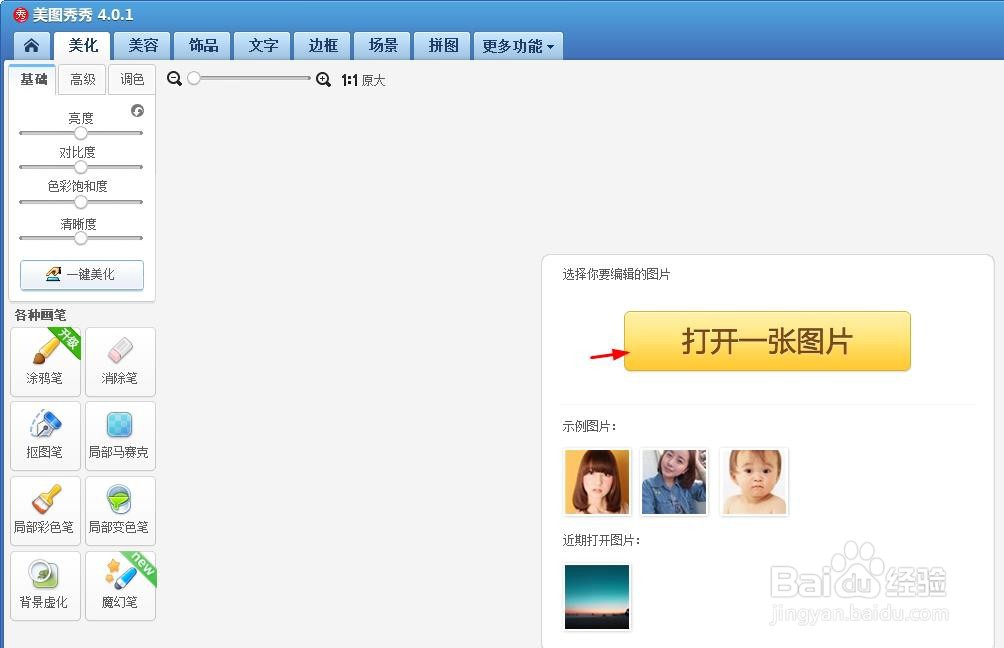
3、第三步:在弹出的对话框中,选择一张需要换底色的照片,单击“打开”按钮。
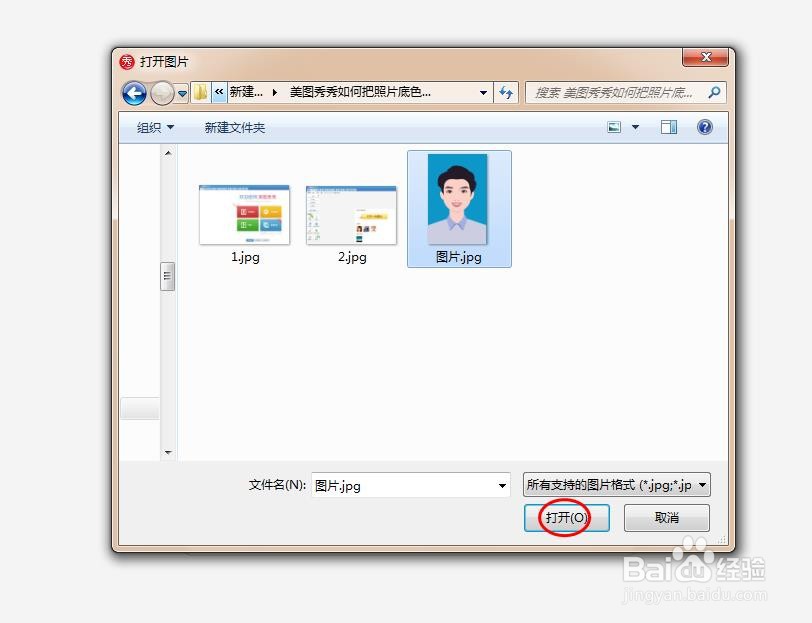
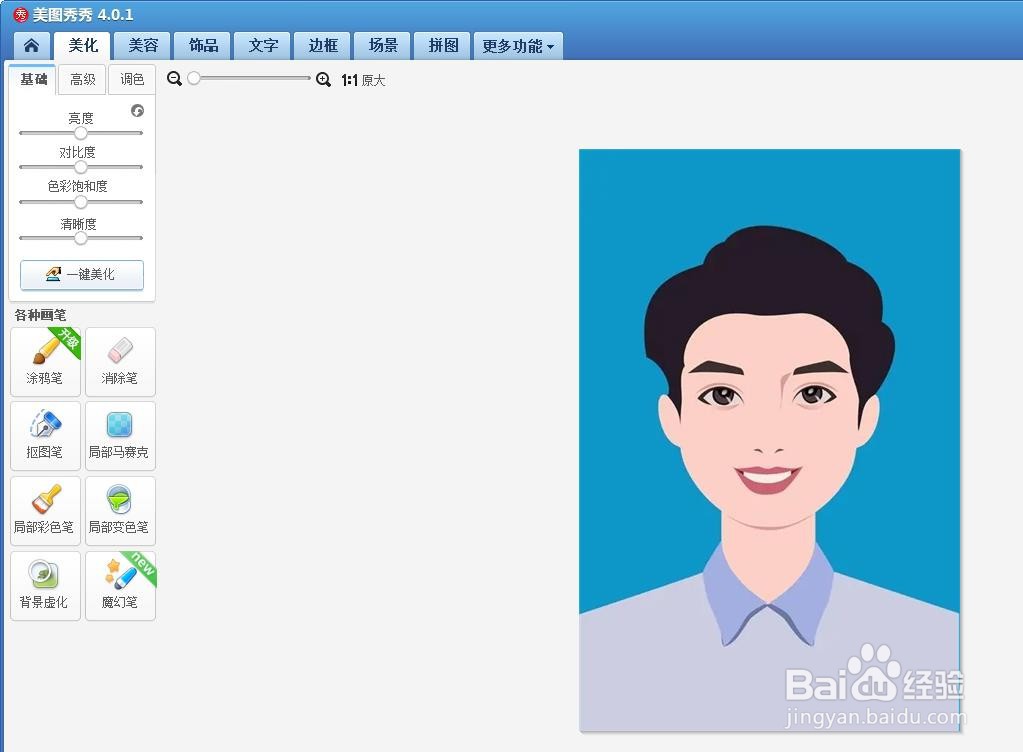
4、第四步:在左边的“各种画笔”分类中,选择“抠图笔”。

5、第五步:在弹出的抠图样式中,选择“自动抠图”。

6、第六步:在照片人物区域,按住鼠标左键拖动,选中人物选区,单击下方“完成抠图”按钮。

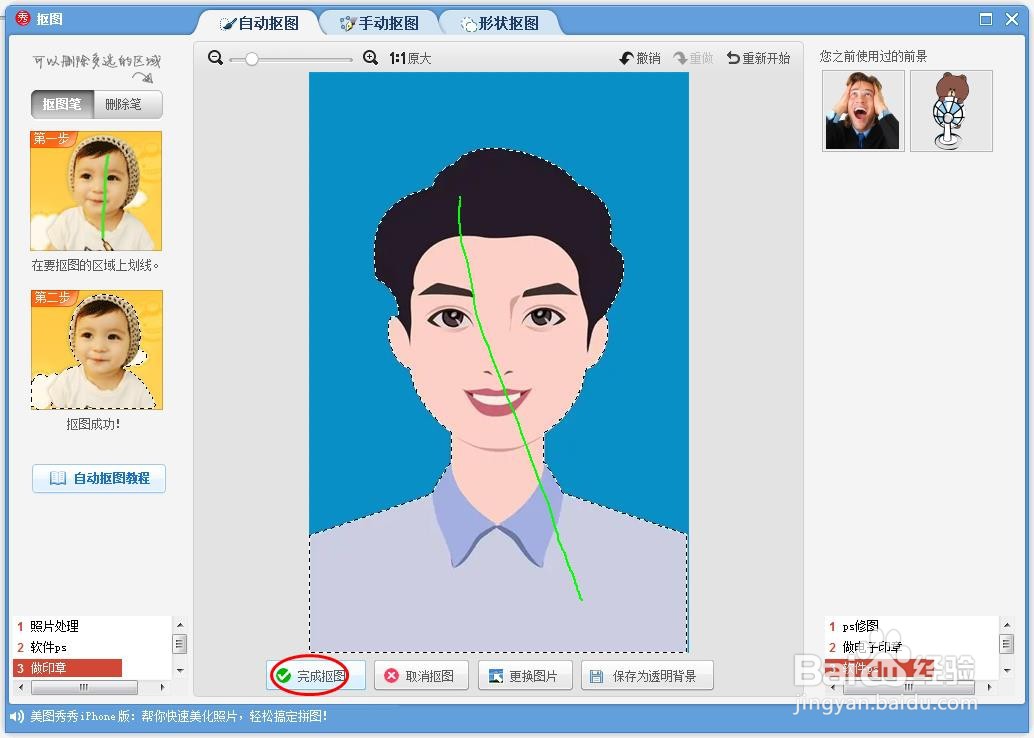
7、第七步:在“抠图换背景”界面中,调整好人像的大小,单击上方“背景颜色”中的“颜色”图标。
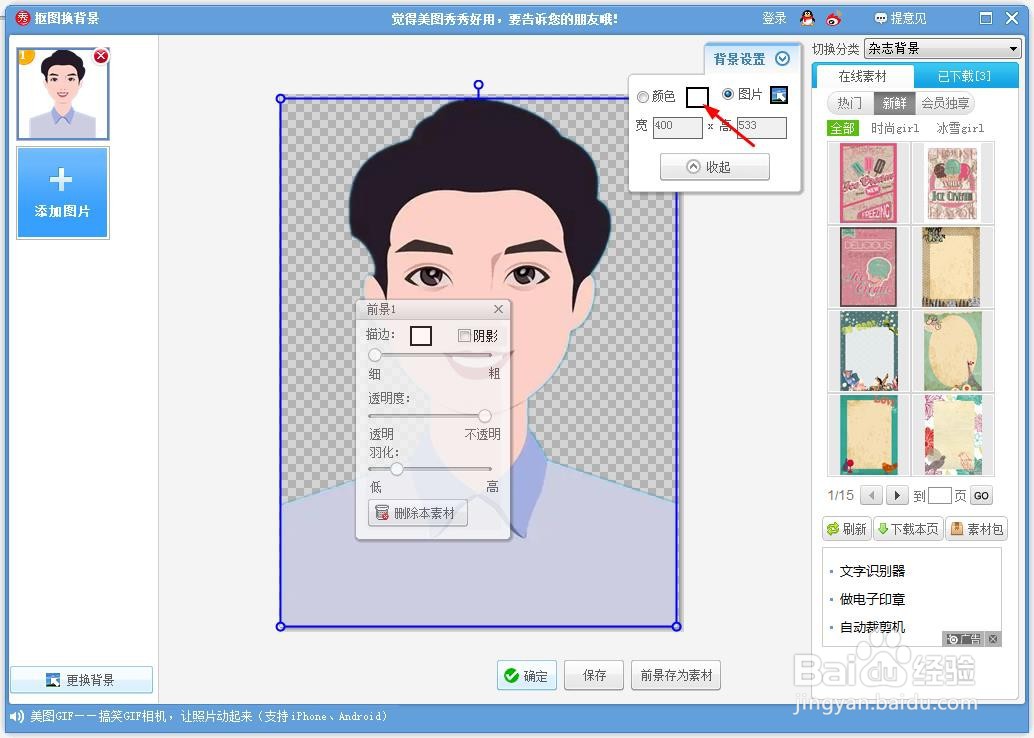
8、第八步:在弹出的颜色对话框中,选择白色,并单击“确定”按钮。
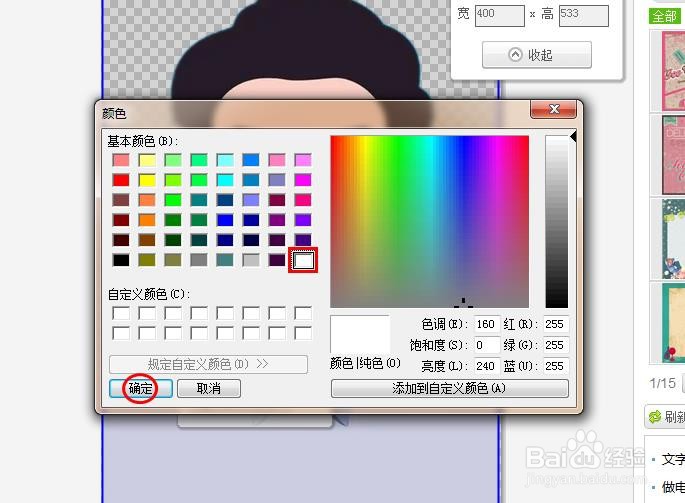
9、第九步:如下图所示,照片底色由蓝色变成白色,单击下方“保存”按钮。

10、第十步:选择照片要保存的位置,单击“保存”按钮,完成操作。

声明:本网站引用、摘录或转载内容仅供网站访问者交流或参考,不代表本站立场,如存在版权或非法内容,请联系站长删除,联系邮箱:site.kefu@qq.com。
阅读量:97
阅读量:139
阅读量:118
阅读量:128
阅读量:88